Top 9 phần mềm test nguồn PC đơn giản tại nhà
Test nguồn PC là thao tác cần thiết trong quá trình sử dụng máy tính để hạn chế và khắc kịp thời những tình trạng hư hỏng liên quan đến bộ phận này. Bạn đã biết cách test nguồn máy tính chứ? Cùng theo dõi những hướng dẫn sau đây từ Bảo Hành One nhé!
Nguồn PC trên máy tính quan trọng như thế nào?

Nguồn PC có vai trò quan trọng trong quá trình máy tính hoạt động
Ngoài những linh kiện khi xây dựng một dàn PC chất lượng như CPU, RAM, card đồ họa,... thì nguồn máy tính cũng là một bộ phận đóng vai trò quan trọng. Bộ phận này sẽ giúp máy tính cung cấp điện, nguồn năng lượng cần thiết cho các bộ phận khác trong quá trình hoạt động.
Chính vì vậy, việc nguồn PC có công suất phù hợp với nhu cầu sử dụng có thể giúp người dùng thoải mái trải nghiệm các thao tác trên thiết bị một cách tốt nhất. Vì vậy bạn cần test nguồn PC để kiểm tra và chọn được bộ nguồn có công suất phù hợp nhất với nhu cầu sử dụng.
Thời điểm cần test nguồn máy tính?
Nguồn máy tính không đảm bảo có thể gây ra các tình trạng như chập nguồn, hư hỏng nguồn PC. Đồng thời việc nguồn bị hư hỏng còn là nguyên nhân dẫn đến tình trạng hư hỏng các linh kiện khác như tụ lọc nguồn, IC điều khiển, diode chỉnh lưu,...
Do đó, việc test nguồn PC khi có bất kỳ dấu hiệu hoạt động bất thường nào là điều cần thiết. Một số dấu hiệu cho thấy nguồn PC đang gặp vấn đề cần được kiểm tra là máy tính khó khởi động, củ sạc bị nóng bất thường thậm chí là cháy sạc,...
Xem thêm: Giải đáp vị trí mic của laptop dell nằm ở đâu?
Những phần mềm hỗ trợ test nguồn PC
Việc test nguồn PC trực tiếp là công việc đòi hỏi có sự chuyên môn cao từ những kỹ thuật viên. Vì vậy, nếu bạn muốn kiểm tra nguồn tại nhà thì không nên kiểm tra trực tiếp mà thay vào đó có thể sử dụng các phần mềm hỗ trợ hiện nay. Một số phần mềm bạn có thể tham khảo để test nguồn máy tính như sau:
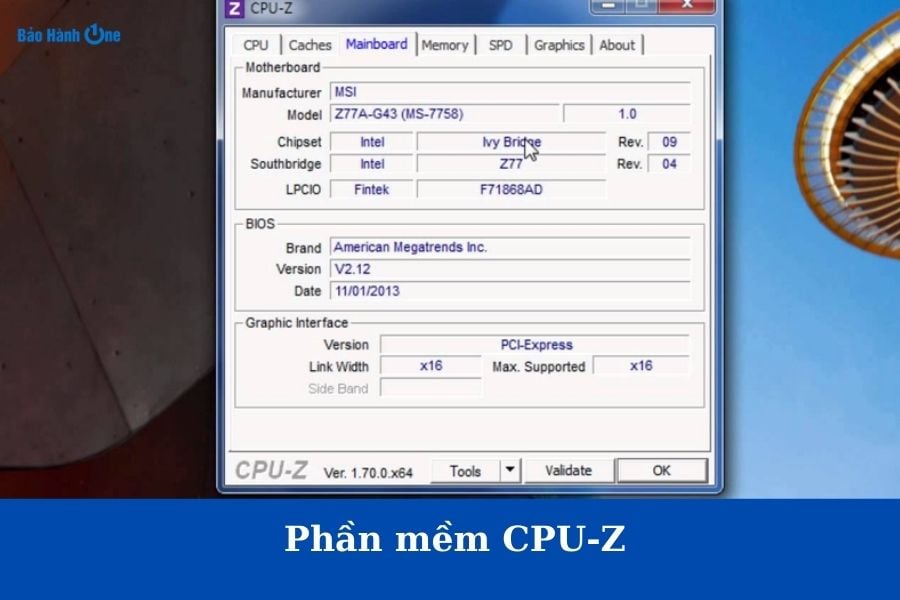
CPU-Z hỗ trợ đo hiệu xuất tiêu thụ của máy tính
Phần mềm CPU-Z: Đây là phần mềm giúp bạn đo hiệu xuất tiêu thụ của máy tính bằng cách cung cấp các số liệu và thông tin về RAM, CPU, VGA, Mainboard và nguồn PC.
Phần mềm GPU-Z: Giống như CPU-Z, GPU-Z cũng là phần mềm mềm hỗ trợ bạn test nguồn PC. Ngoài những thông tin giống CPU-Z cung cấp bên trên thì GPU-Z còn cung cấp thêm các thông tin khác về card đồ họa máy tính.
Phần mềm Core Temp: Đây là phần mềm có chức năng theo dõi nhiệt độ CPU từ đó bạn có thể kiểm soát được tình trạng nguồn PC. Với chức năng này bạn còn có thể nắm được số điện năng tiêu thụ và nhiệt độ hiện tại trong quá trình thao tác các tác vụ trên máy tính.
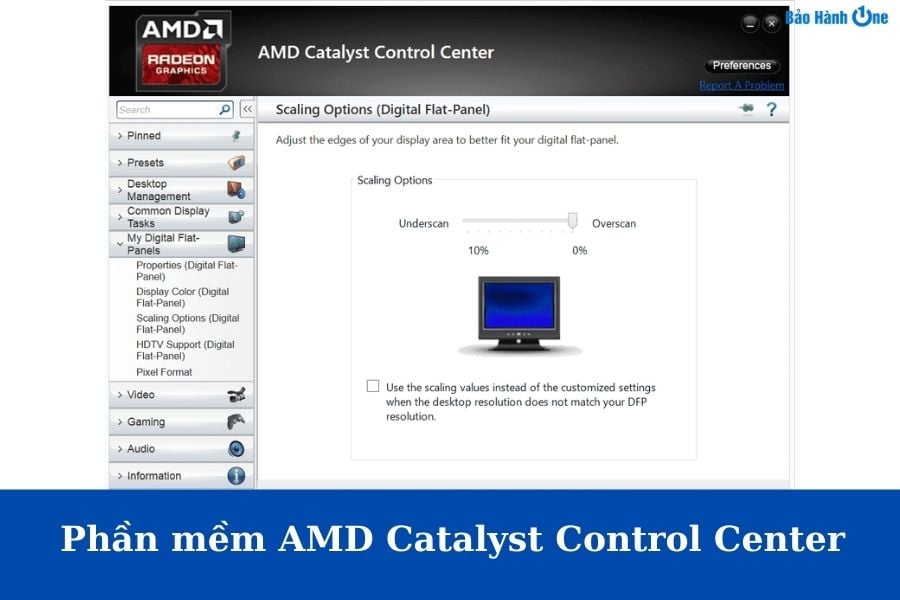
AMD Catalyst Control Center giúp đo công suất nguồn
Phần mềm AMD Catalyst Control Center: Phần mềm này giúp bạn đo được công suất nguồn, chi tiết CPU, độ tương thích của card đồ họa. Ngoài ra, phần mềm còn cho phép bạn test nguồn PC và điều chỉnh chế độ quạt card để làm mát cho bộ cấp nguồn.
Phần mềm 3DMark: Phần mềm này cho phép bạn kiểm tra công suất nguồn máy tính mà không cần tháo linh kiện máy. Đặc biệt, thời gian kiểm tra của phần mềm khá nhanh mà lại có độ chính xác cao bất ngờ.
Phần mềm FRAPS: Đây là phần mềm hỗ trợ bạn test nguồn hiệu quả bằng cách đo số lượng khung hình hiển thị mỗi giây khi thao tác trên máy tính. Đồng thời, FRAPS còn giúp chụp và ghi nhận tất cả lỗi đã xảy ra trong quá trình máy hoạt động.
Phần mềm Prime95: Phần mềm Prime95 giúp bạn test nguồn PC bằng cách kiểm tra sự ổn định của CPU. Đặc biệt là đối với thiết bị đã ép xung, đồng thời phần mềm cũng giúp bạn kiểm tra lỗi màn hình xanh hiệu quả.

Rainmeter hỗ trợ kiểm tra thông số phần cứng
Phần mềm Rainmeter: Phần mềm này có tính năng giúp bạn kiểm tra các thông số hoạt động của phần cứng thiết bị như CPU, ổ cứng, card màn hình,...
Phần mềm EVGA Precision X: Đây là phần mềm hỗ trợ bạn đo công suất tiêu thụ card đồ họa Nvidia, kiểm tra nhiệt độ, tốc độ hoạt động GPU, đồng thời điều chỉnh tốc độ hoạt động của quạt làm mát.
Xem thêm kinh nghiệm sử dụng đồ công nghệ
Đem đến trung tâm sửa chữa uy tín test nguồn PC
Nếu trong quá trình kiểm tra bằng phần mềm phát hiện bất kỳ lỗi, hư hỏng gì từ nguồn PC, bạn nên đem thiết bị đến ngay các trung tâm bảo hành, sửa chữa laptop uy tín. Điều này giúp bạn có thể khắc phục kịp thời các lỗi hư hỏng.

Đem máy tính đến Bảo Hành One để được test nguồn PC nhanh chóng
Nếu bạn đang gặp các vấn đề về nguồn PC hay bất cứ lỗi nào khi hoạt động thiết bị, hãy đem ngay đến Bảo Hành One, địa điểm sửa chữa điện thoại, laptop uy tín hàng đầu trên thị trường. Tại đây, các kỹ thuật viên có tay nghề cao cùng sự hỗ trợ của máy móc kỹ thuật có thể giúp bạn kiểm tra và đưa ra hướng khắc phục triệt để và kịp thời.
Hy vọng sau những chia sẻ trên về test nguồn PC, bạn có thể thực hiện kiểm tra nguồn máy tính tại nhà, đơn giản. Hãy theo dõi blog mẹo hay cho máy tính để nhận thêm nhiều thông tin hữu ích khác nhé.









